Как улучшить изображения с помощью ИИ (Руководство на 2024 год)
Опубликовано: 2024-05-12Качество изображения может улучшить или разрушить визуальное воздействие вашего контента. Инструменты на основе искусственного интеллекта произвели революцию в способах улучшения фотографий, сделав коррекцию профессионального качества доступной каждому. В этом посте мы покажем вам, как вы можете использовать три ведущих инструмента улучшения изображений с помощью искусственного интеллекта для улучшения и улучшения ваших изображений.
- 1. Как улучшить изображения с помощью инструментов искусственного интеллекта (3 эффективных способа)
- 1.1 1. Гигапиксельная камера Topaz для 6-кратного улучшения
- 1.2 2. Adobe Photoshop Firefly для точного редактирования
- 1.3 3. Divi AI для быстрого улучшения графики веб-сайта
- 2 лучших усилителя изображения AI для ваших нужд
Как улучшить изображения с помощью инструментов искусственного интеллекта (3 эффективных способа)
Технология искусственного интеллекта предназначена не только для создания изображений с нуля; это также невероятно мощный инструмент для улучшения существующих фотографий. Мы протестировали три инструмента, которые отличаются своей эффективностью и качеством.
1. Гигапиксельная камера Topaz для шестикратного улучшения
Gigapixel (от Topaz Labs) — идеальное настольное решение для оживления пиксельных или размытых изображений. Он может даже уменьшить артефакты изображения, повысить резкость и дать любому изображению второй шанс на использование. Он превосходно повышает четкость изображения и снижает шум благодаря очень простому пользовательскому интерфейсу. Вот как его использовать:
Загрузите и установите Gigapixel. Если вы хотите опробовать его, они предлагают бесплатную пробную версию (но вы не можете загружать изображения, которые она улучшает для вас).
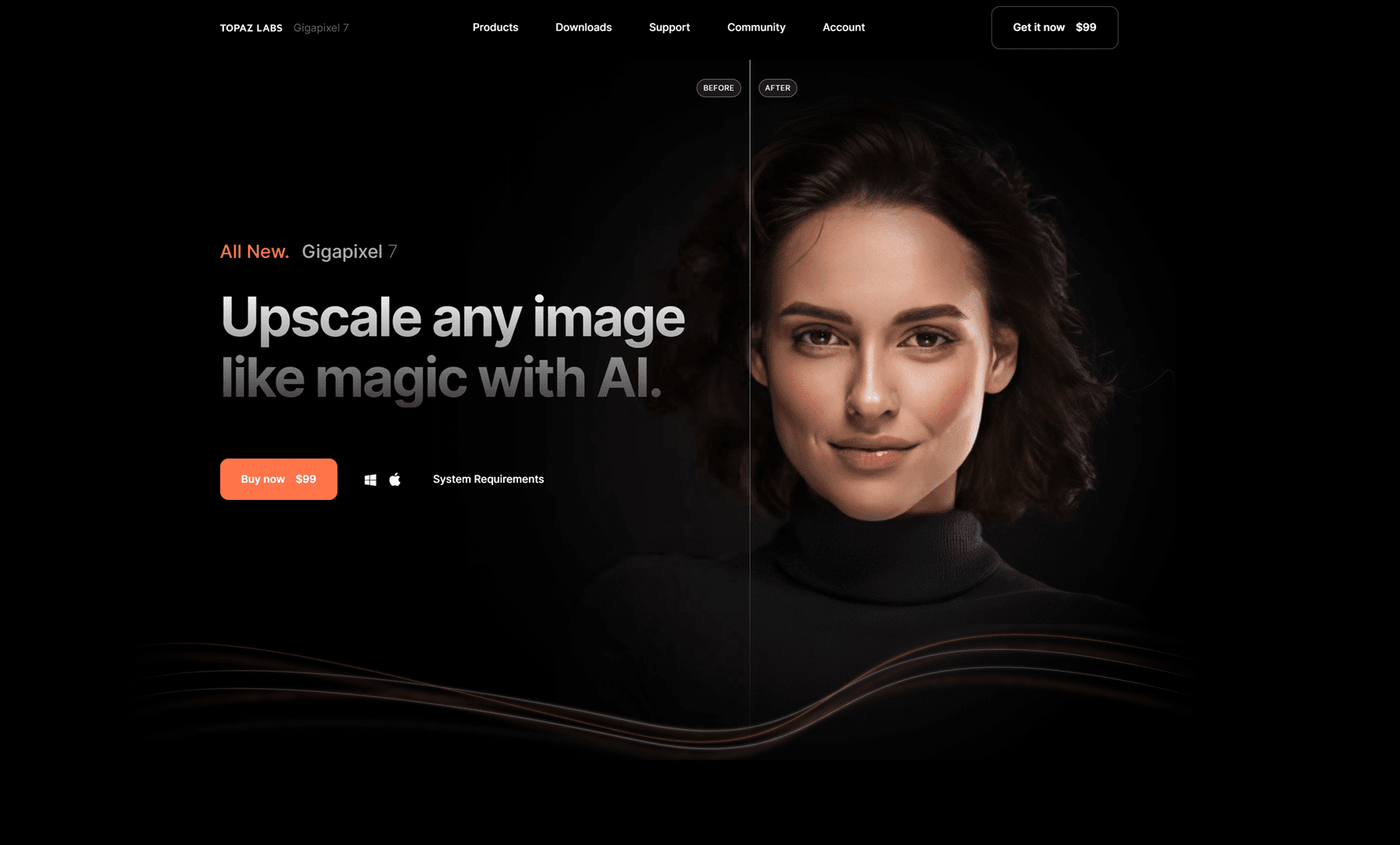
У нас есть это изображение с семейного отдыха. К сожалению, оно несколько раз было сжато и опубликовано, поэтому качество изображения довольно плохое. Мы собираемся посмотреть, сможем ли мы улучшить изображение, чтобы оно было достаточно большим, чтобы его можно было использовать в качестве фона раздела веб-сайта без растягивания.

Вы можете открыть изображение в формате Gigapixel, нажав « Ctrl + O » или нажав «Файл > Открыть изображения ». Затем на правой боковой панели у вас появится несколько опций в разделах « Режим изменения размера» и « Вывод ». Gigapixel также позволяет вам выбирать между различными моделями искусственного интеллекта в зависимости от ваших конкретных потребностей. Доступные настройки зависят от выбранной вами модели AI.
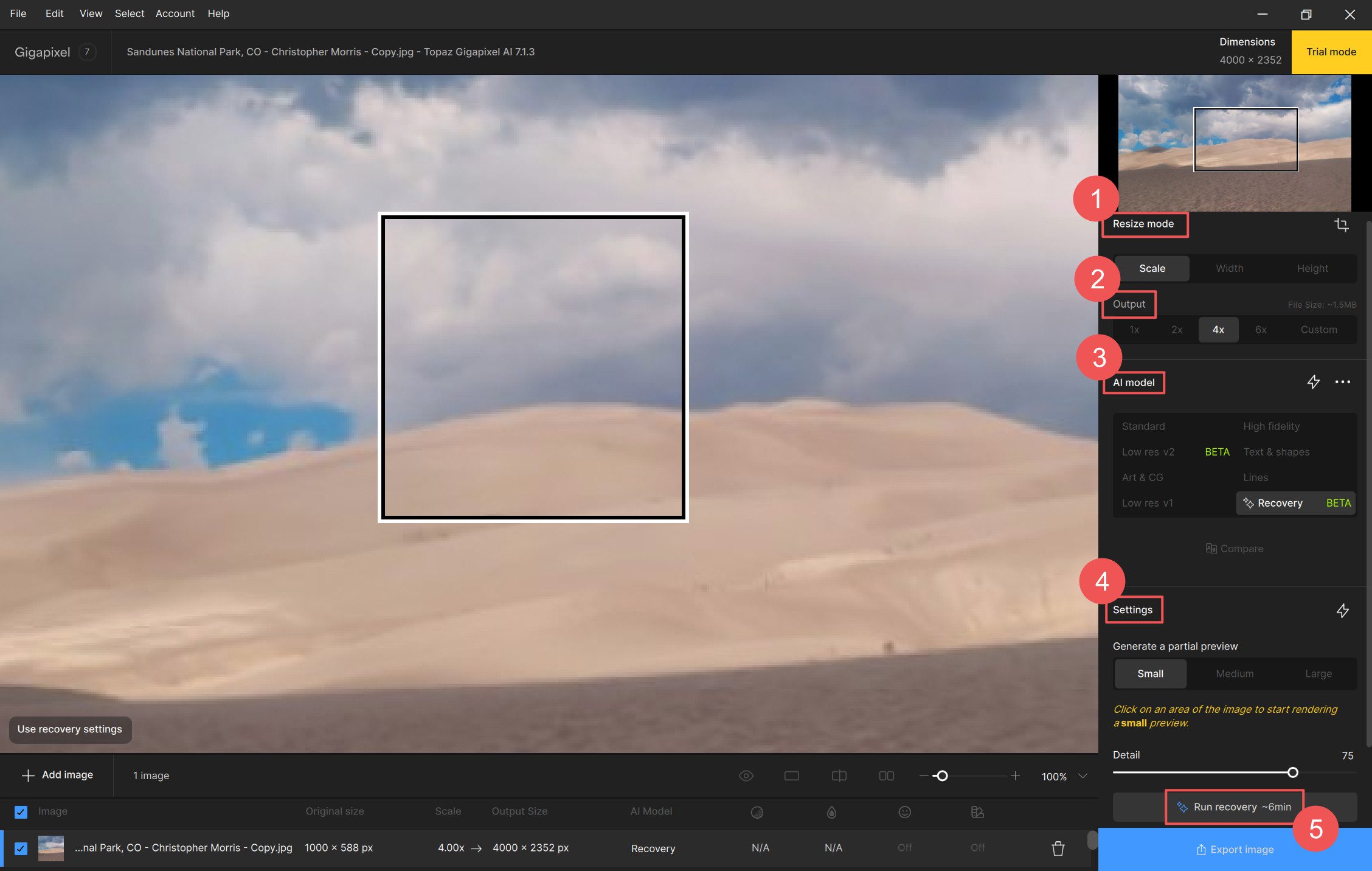
Исходное изображение, которое мы использовали, было 1000 x 588 пикселей, но мы использовали настройку 4x с моделью AI « Восстановление ». Это улучшило изображение и увеличило окончательные размеры до 4000 x 2352 пикселей. Учитывая объем памяти, доступной на рабочем столе, который я использовал, Gigapixel мог выполнить восстановительную работу примерно за 6 минут. Вот до и после отдельного фрагмента из примера изображения.
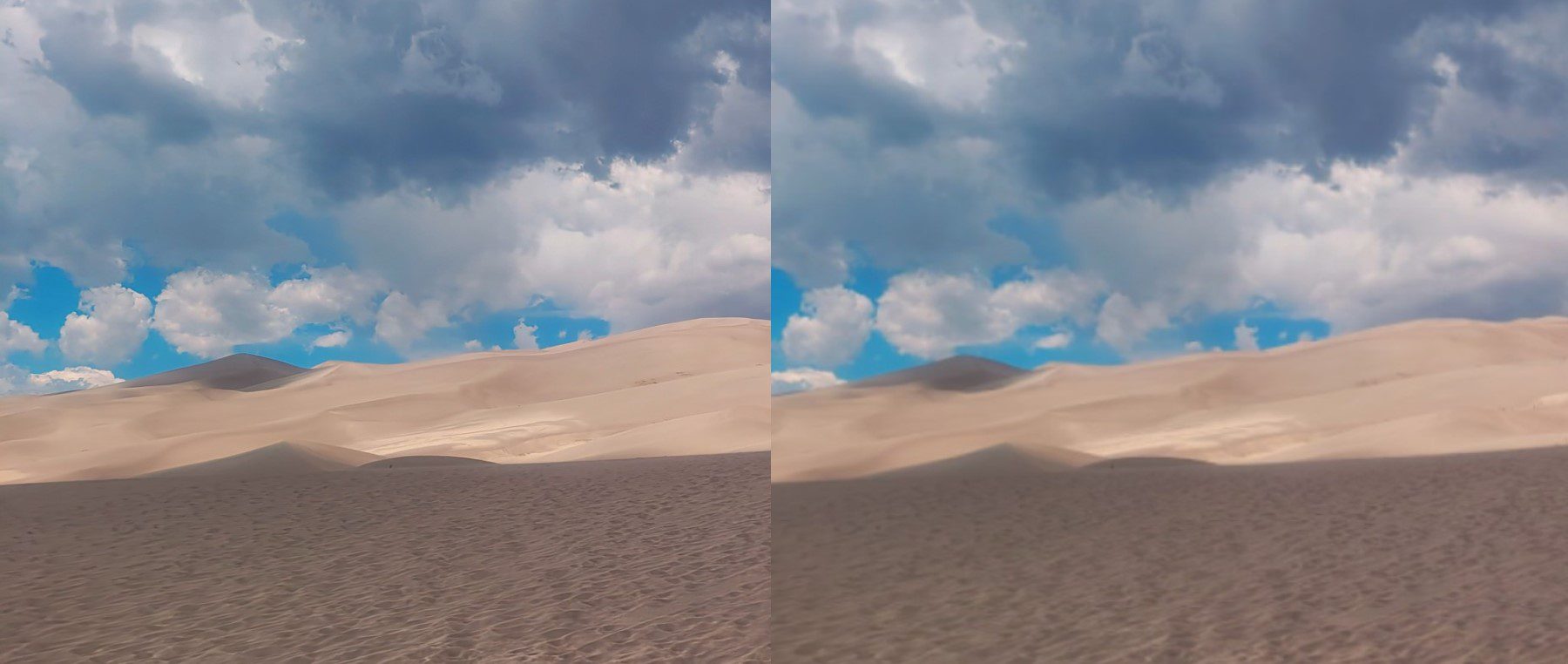
Вот еще один пример потрепанного дерева из старого сарая от Gigapixel до и после.
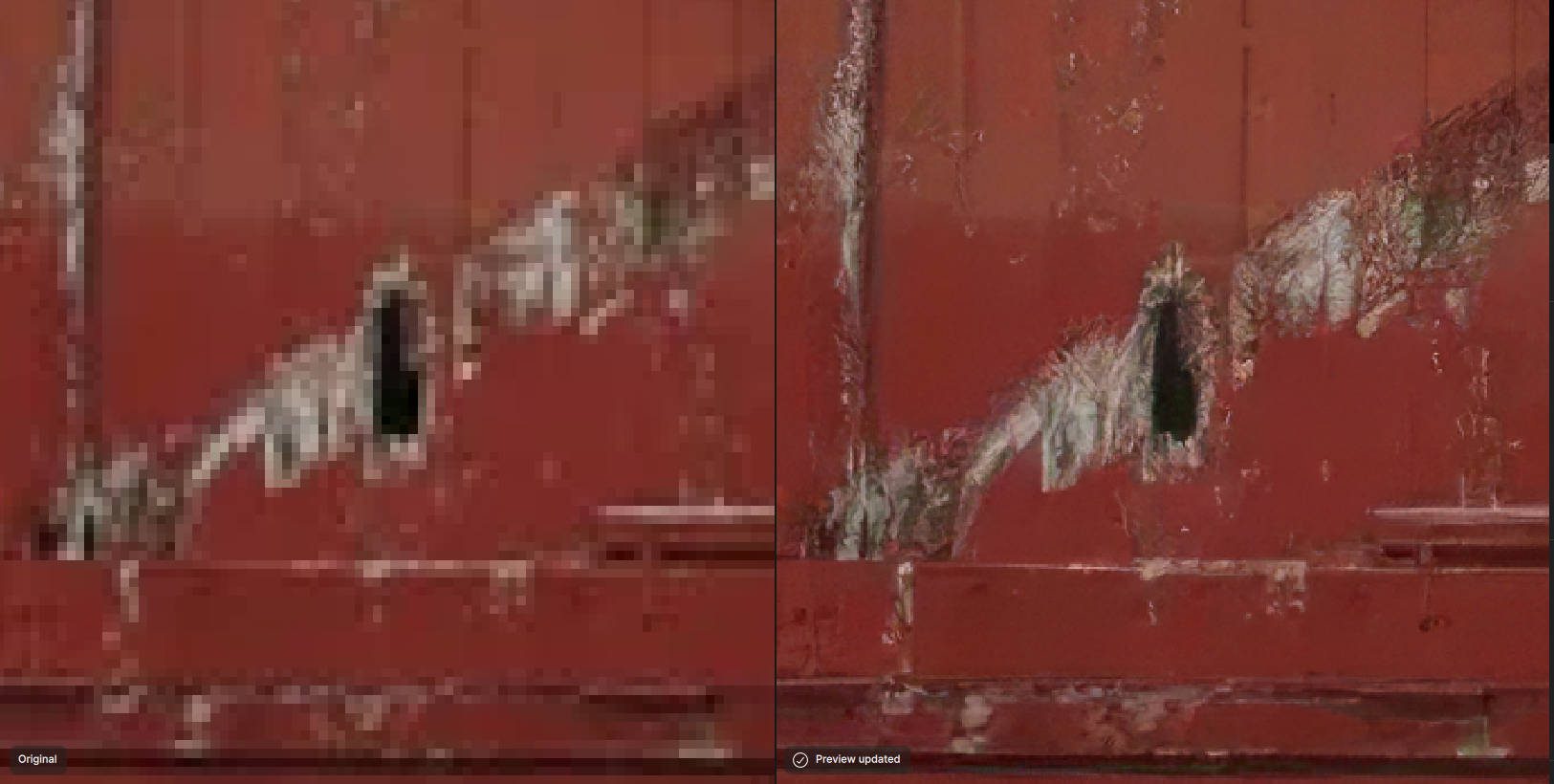
Если вы приобрели Gigapixel, вы сможете экспортировать улучшенное изображение в желаемом формате. За считанные секунды мы превратили едва пригодную фотографию в то, чем не прочь поделиться со всем миром.
Хотите узнать больше об этом невероятном инструменте? Прочтите наш обзор Gigapixel и узнайте все, что вам нужно знать о нем.
Получить гигапиксель
2. Adobe Photoshop Firefly для точного редактирования
Adobe Firefly AI работает непосредственно в Photoshop и Lightroom. Это делает его удобным в использовании для тех, кто уже знаком с этими приложениями. Он прост в использовании и может улучшить зернистые фотографии настолько, что их снова можно будет использовать.
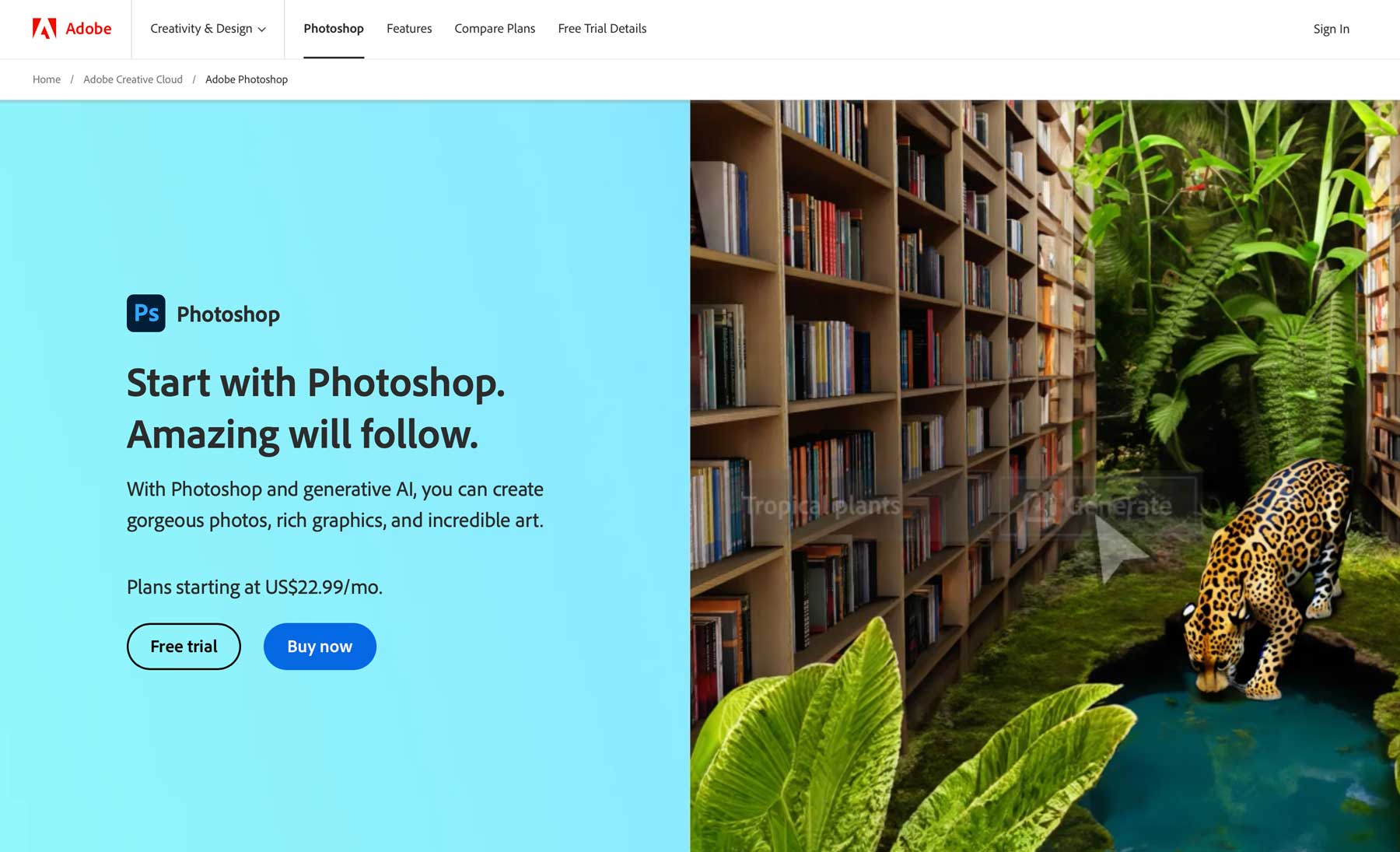
Чтобы быстро улучшить изображение, загрузите и установите Photoshop. Затем загрузите изображение на новый холст. Выберите « Изображение > Размер изображения » в строке меню. В этом примере мы решили удвоить размер изображения.
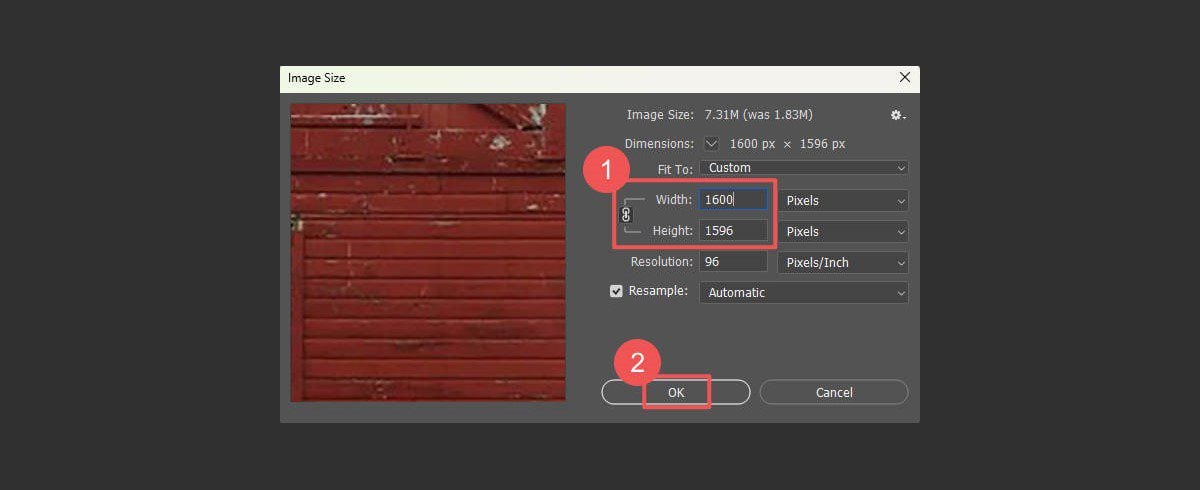
Как видите, это растягивает изображение и добавляет искажений.
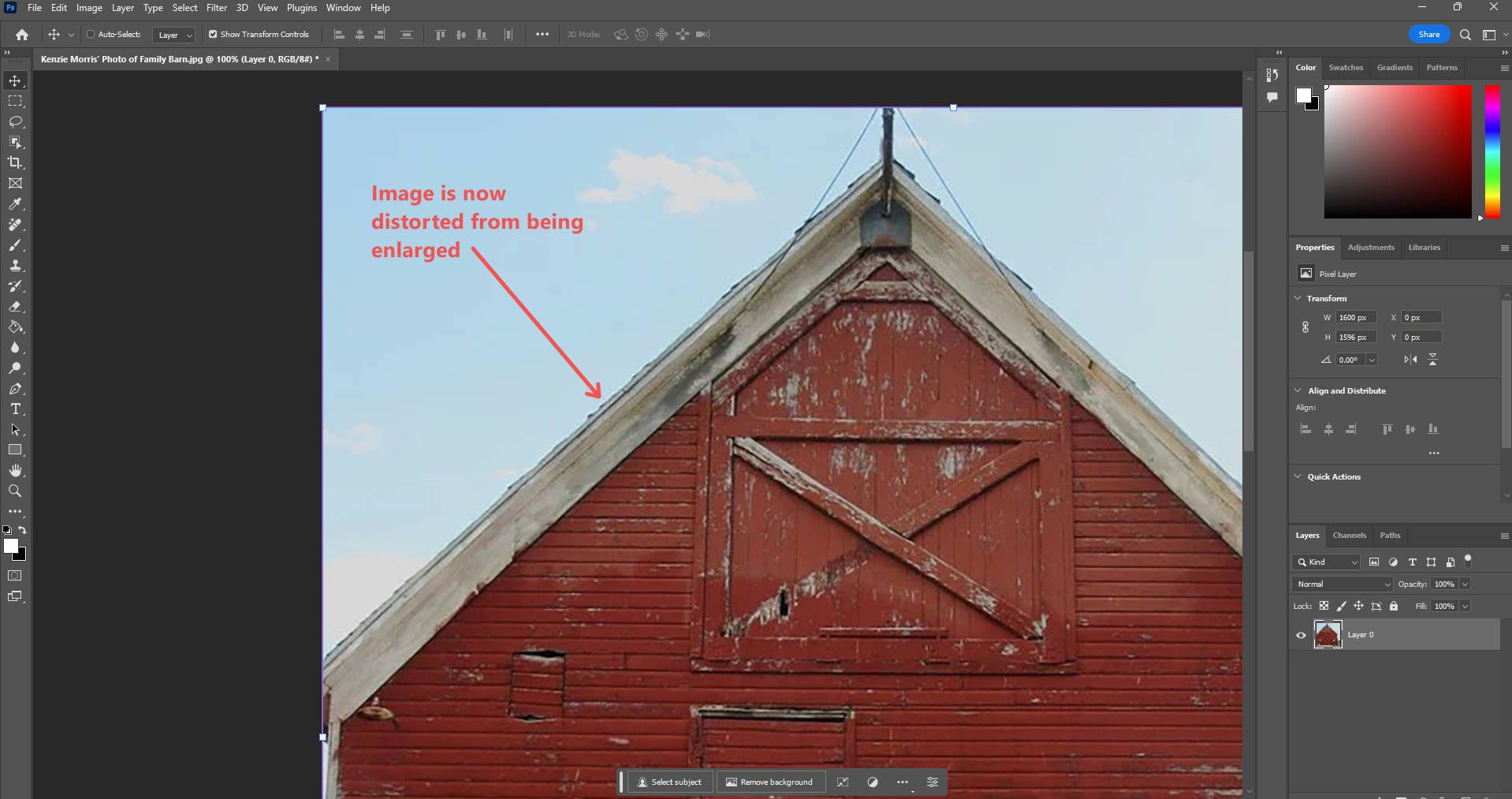
Теперь, когда у нас есть изображение желаемого размера, нам нужно исправить эти искажения с помощью одного из нейронных фильтров AI Photoshop. Выберите « Фильтр > Нейронный фильтр ».

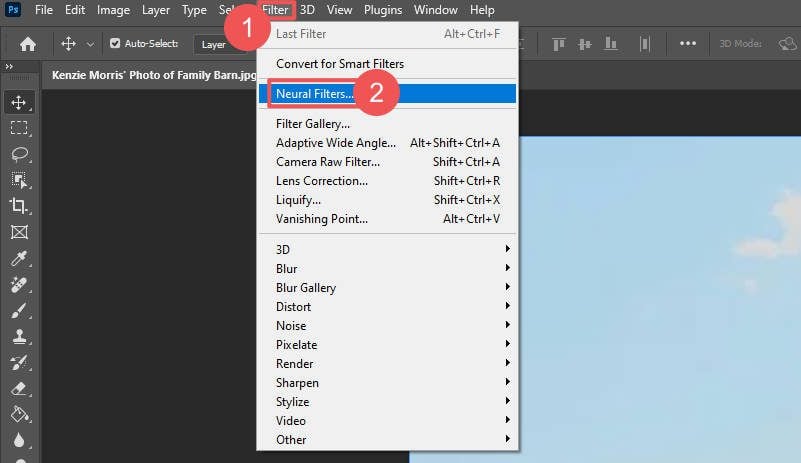
Photoshop покажет список доступных нейронных фильтров. Найдите опцию « Восстановление фотографий ». Если вы никогда раньше не использовали его, возможно, вам придется загрузить его перед использованием.
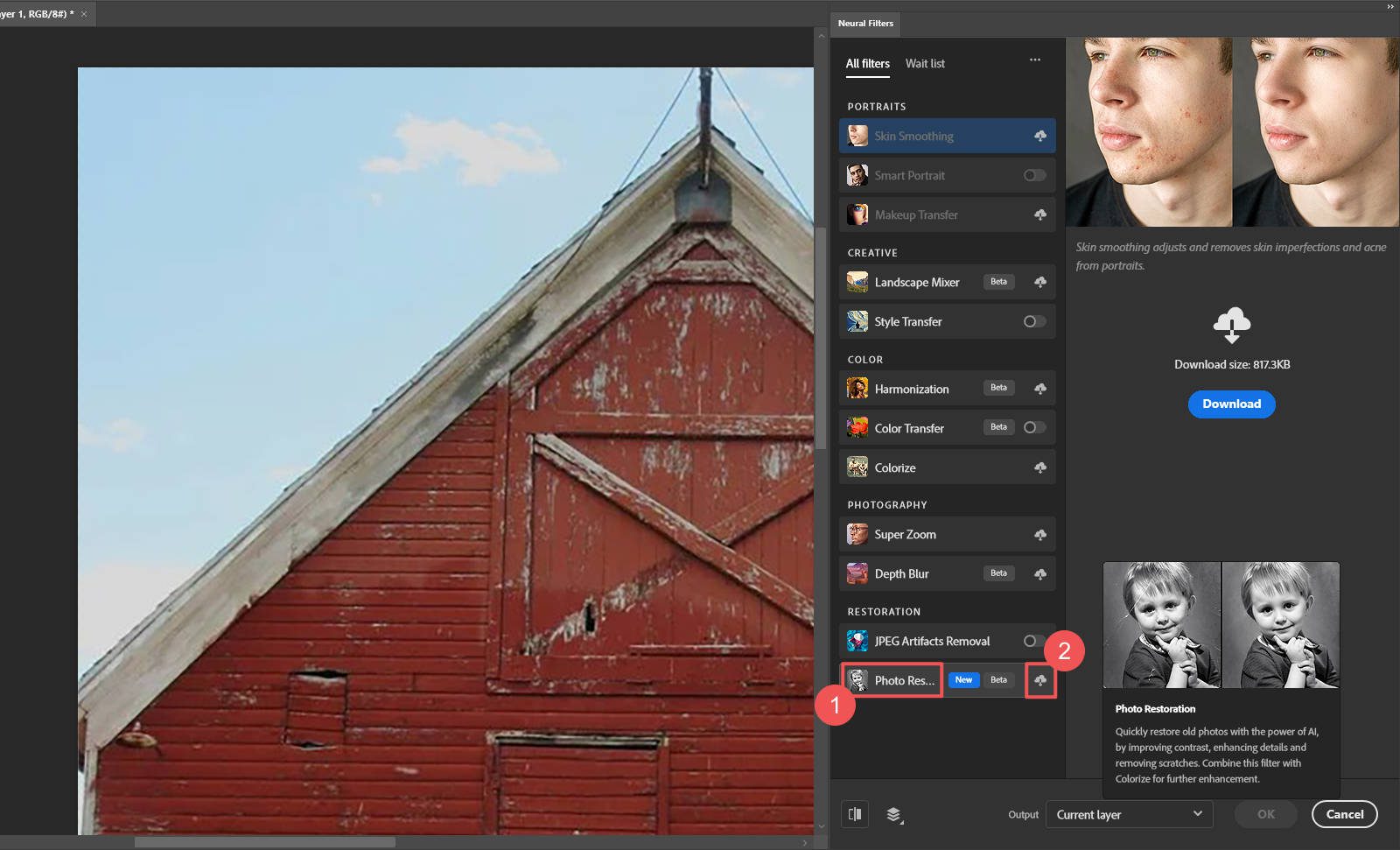
Отрегулируйте настройки в соответствии с потребностями ваших изображений. Основной настройкой, которую нужно настроить, является ползунок « Улучшение фотографий ». В разделе « Настройки » есть специальные настройки для уменьшения шума, уменьшения цветового шума, уменьшения полутоновых артефактов и уменьшения артефактов JPEG.
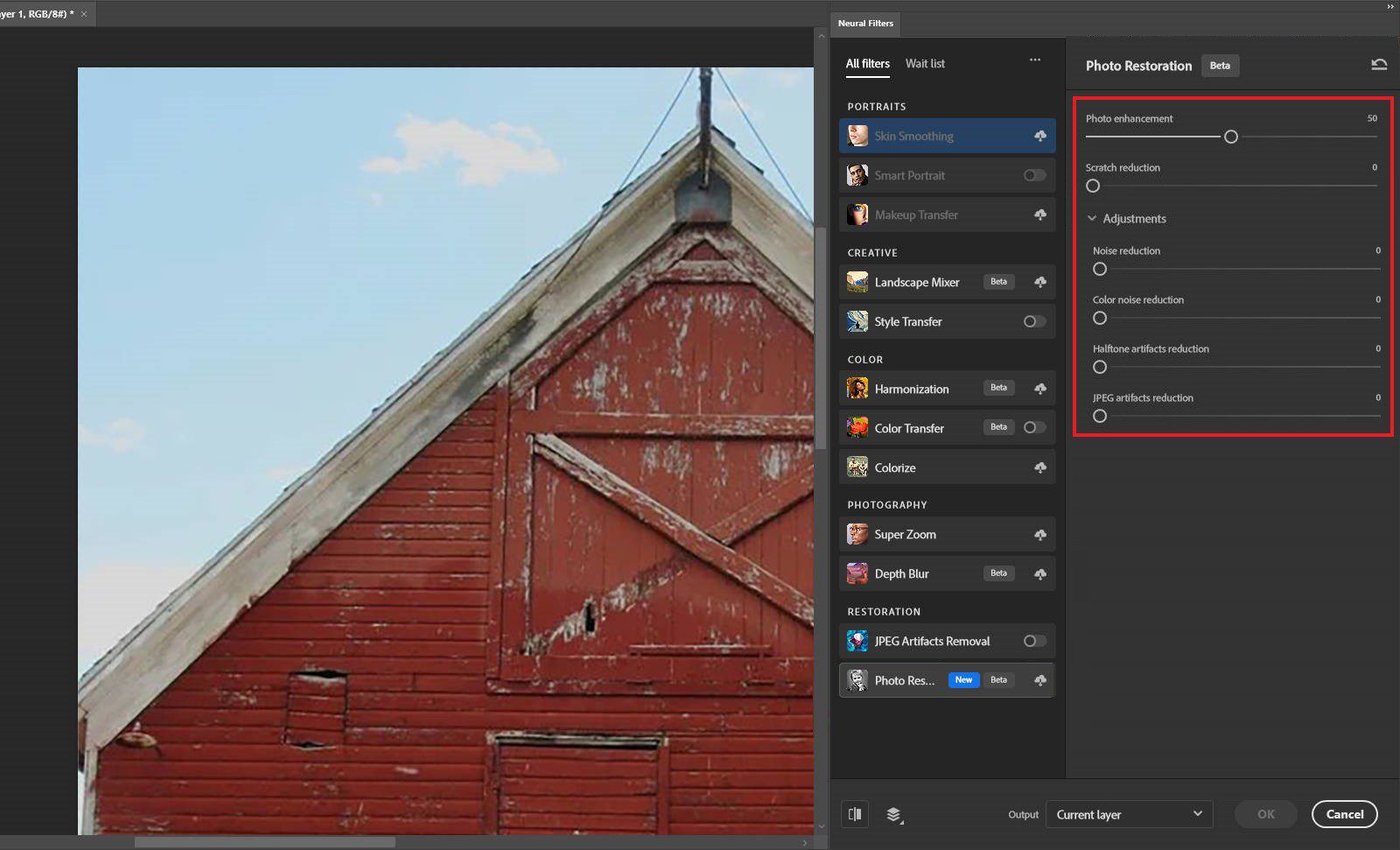
Photoshop также поставляется с другими специально обученными нейронными фильтрами, специально предназначенными для улучшения изображений с особыми потребностями в улучшении. Качество и детализация наиболее улучшены в самом сарае, а небо также сильно удалено от артефактов.
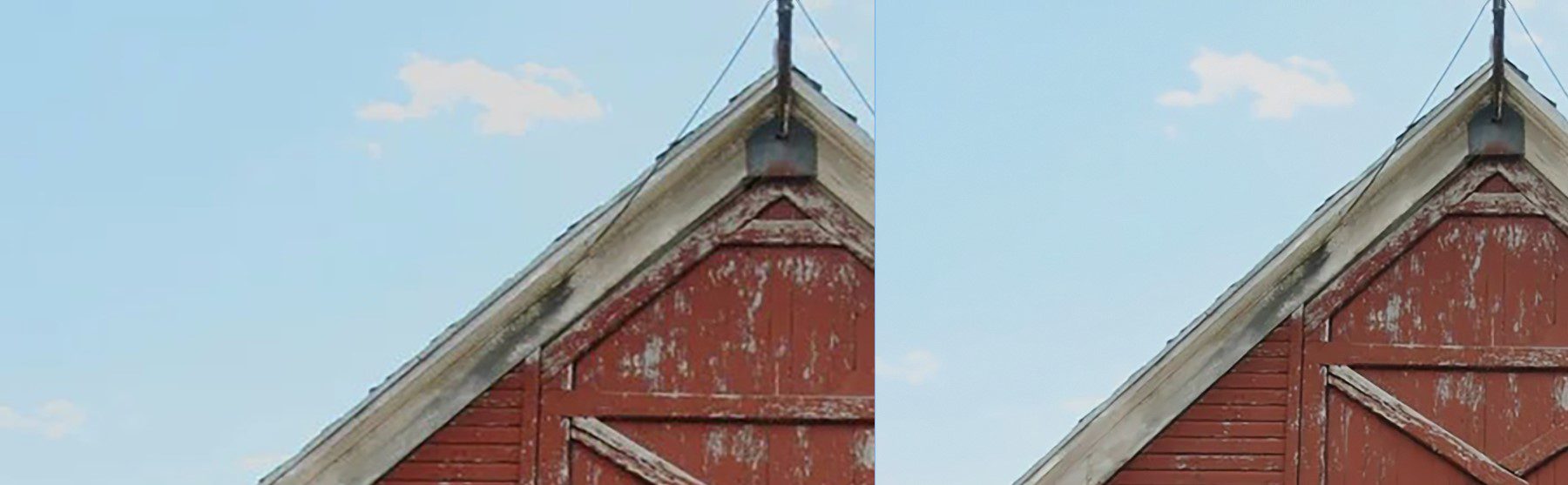
Раньше, слева; После, верно
Вот несколько дополнительных сравнений различных изображений с улучшениями AI Neural Filter.

Нейронный фильтр Adobe Photoshop для удаления артефактов JPG

Нейронный фильтр Abode Photoshop для раскрашивания черно-белых изображений
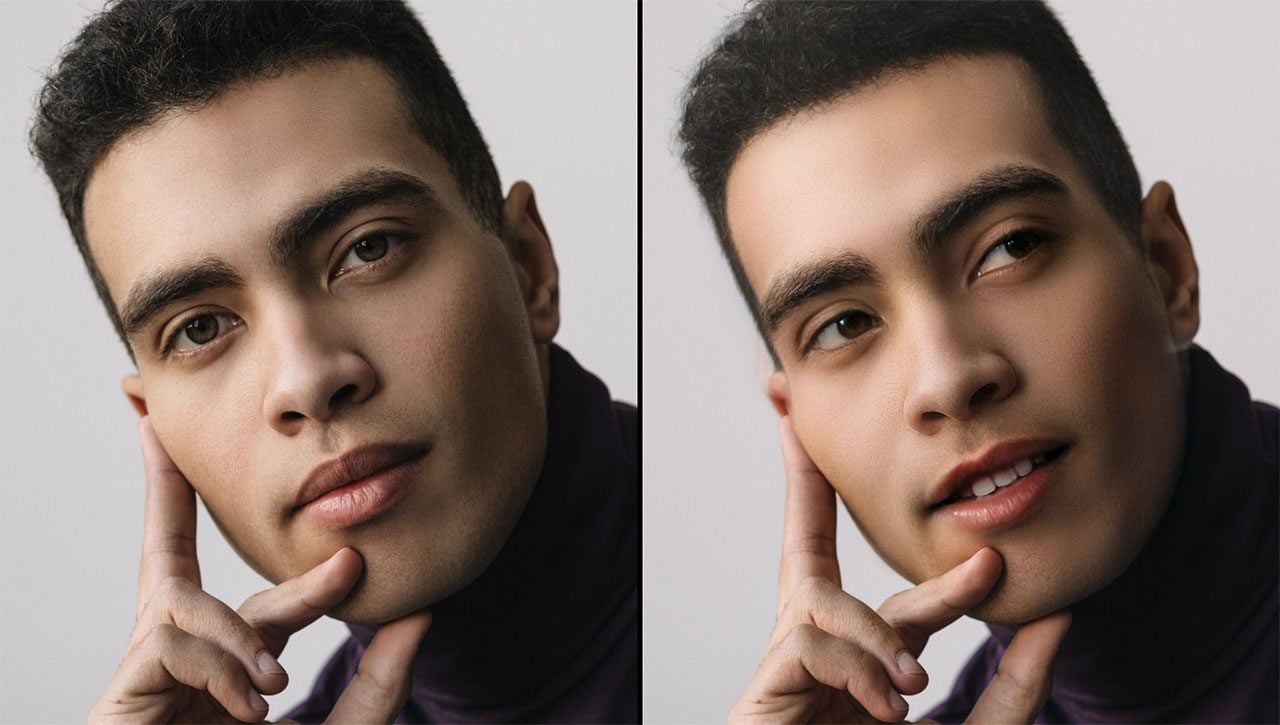
Нейронный фильтр Adobe Photoshop для улучшения портретов
Загрузите Adobe Photoshop
3. Divi AI для быстрого улучшения графики веб-сайта
Идеально подходящий для веб-дизайнеров, Divi AI напрямую интегрируется с Divi Builder в WordPress, упрощая процесс улучшения веб-графики.
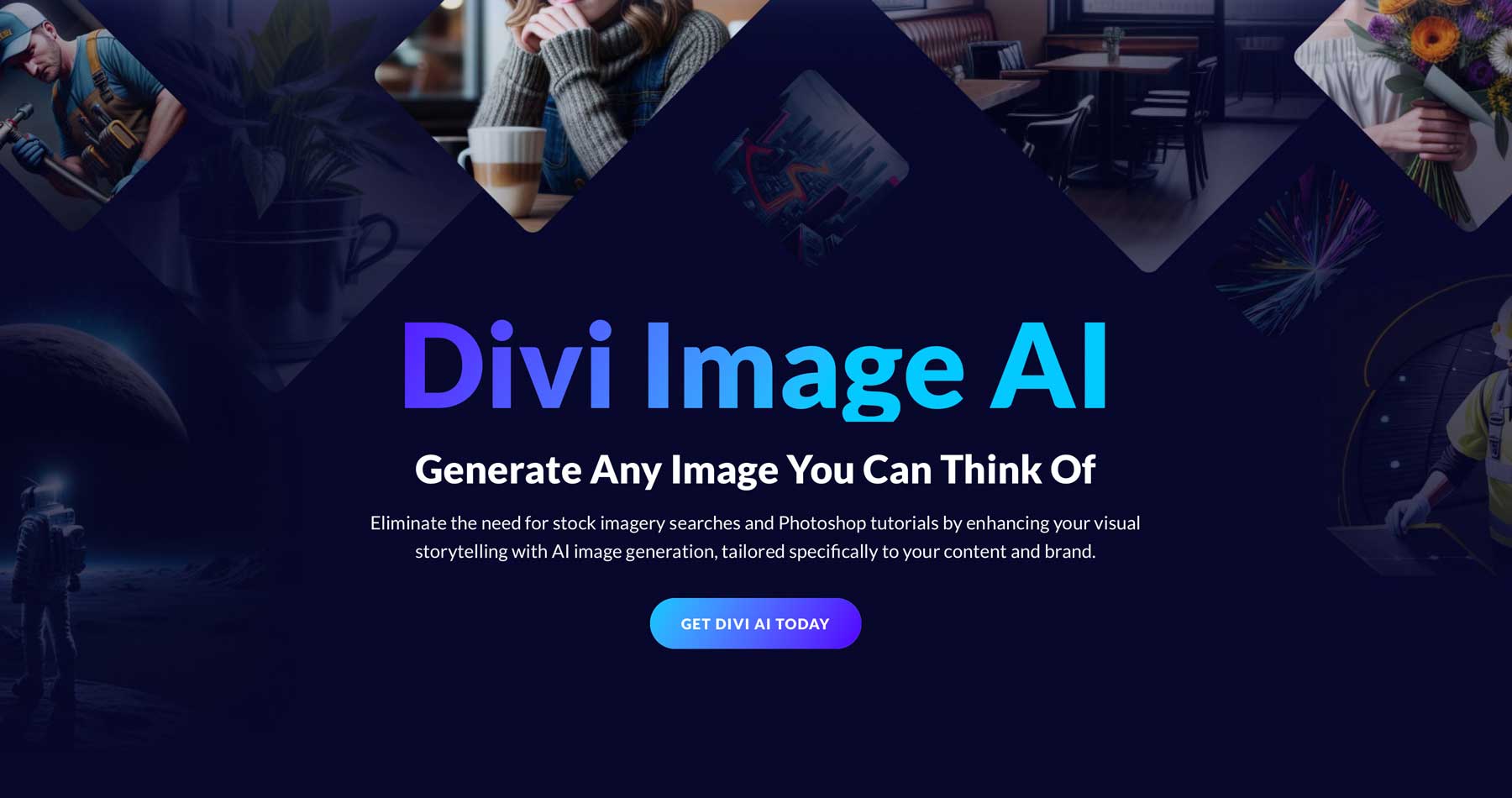
Все, что вам нужно сделать, это загрузить свое изображение в медиатеку вашего веб-сайта (если ее там еще нет) и открыть любой модуль Divi с элементом изображения. Затем добавьте фотографию в модуль — здесь у нас есть изображение внутри модуля изображения. Создать новые изображения или улучшить уже имеющиеся изображения очень просто. Нажмите значок « AI » и выберите « Повысить масштаб ». Выберите размер оригинала в 2 или 4 раза больше.
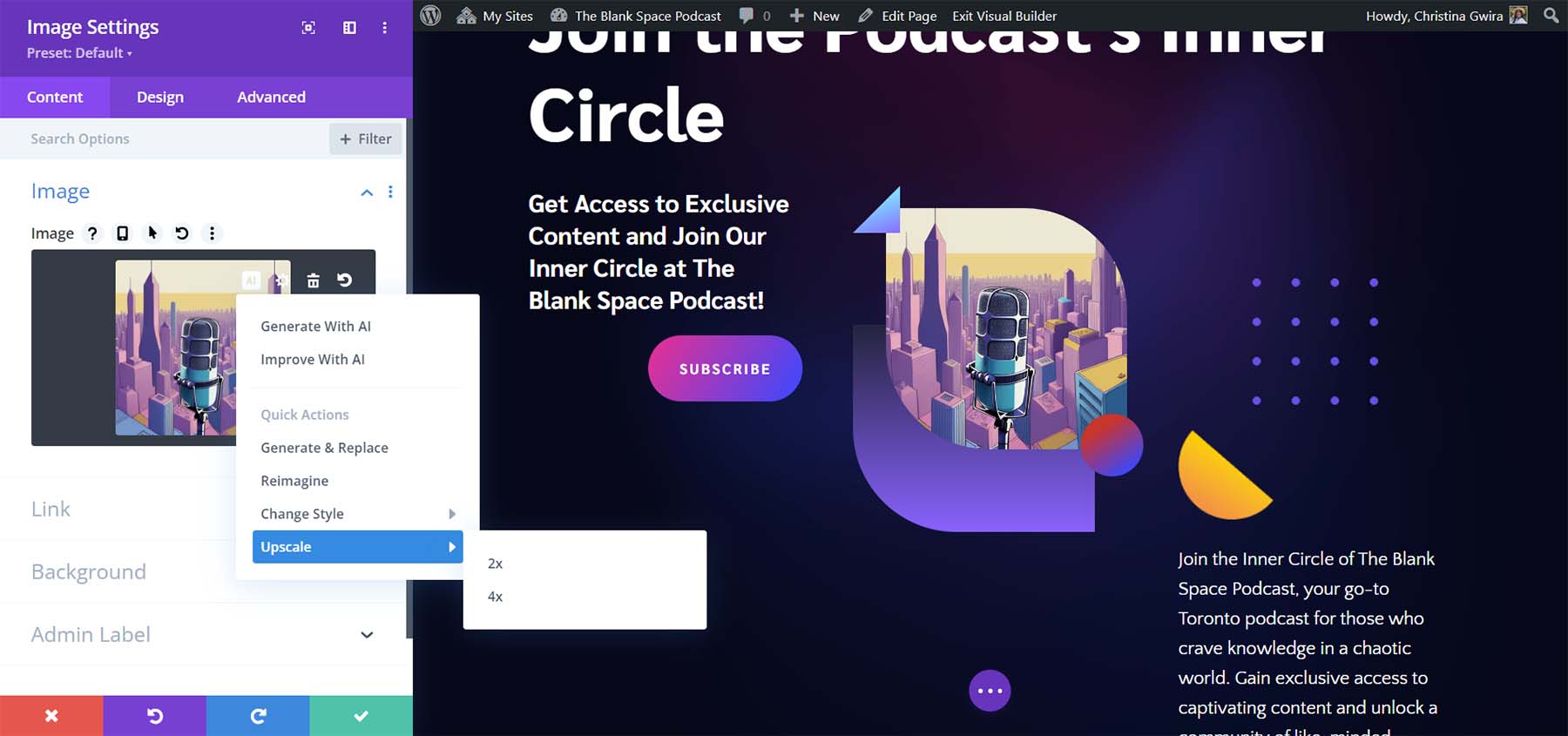
Это создаст копию изображения и улучшит/увеличит его масштаб. Никаких дополнительных настроек или конфигураций — просто улучшенное качество изображения.
Divi AI — лучший друг веб-дизайнера. Вместо того, чтобы рыться в сайтах стоковых фотографий и обучающих материалах по Photoshop, дизайнеры могут попросить Divi AI создавать нужные им изображения прямо там, где они им нужны. А если клиент передает размытые или некачественные изображения, Divi AI тут же сделает их более удобными.
Полное руководство можно найти в статье, как масштабировать изображения в WordPress с помощью Divi AI.
Знаете ли вы, что Divi AI также создает полноценные веб-страницы и пишет код/текст? Если вы этого не сделали, вам нужно изучить его подробнее, чтобы увидеть, как он может изменить способ создания веб-сайтов.
Получите Диви AI
Лучшие средства улучшения изображения AI для ваших нужд
Поскольку каждый инструмент обладает уникальными преимуществами, выбор подходящего зависит от ваших конкретных потребностей. Вот как вы можете точно определить, какой AI Enhancer вам нужен:
- Фотографы : Gigapixel от Topaz — это простой в использовании инструмент для улучшения искусственного интеллекта, который может стать лучшим выбором для простого рабочего процесса на рабочем столе. Просто загрузите изображение, установите несколько настроек и наблюдайте за его масштабированием (даже в массовом масштабе).
- Графические дизайнеры : инструменты искусственного интеллекта Adobe Photoshop обеспечивают точность и универсальность, необходимые для создания высококачественного визуального контента. В сочетании с генеративной заливкой и традиционными инструментами Photoshop это мощный инструмент.
- Дизайнеры веб-сайтов : бесшовная интеграция Divi AI с WordPress делает его идеальным для улучшения изображений непосредственно в рабочем процессе вашего веб-сайта. Используйте возможности искусственного интеллекта темы WordPress №1, чтобы уменьшить количество открытых вкладок и открытых приложений.
Пытаетесь ли вы избавиться от шума и артефактов на изображениях или просто увеличить их, ИИ прокладывает путь к улучшению изображений. Независимо от того, что вы собираетесь делать со своими изображениями, ИИ оказывается необходимым инструментом, позволяющим максимально эффективно использовать каждое из них.
Ищете больше инструментов? Ознакомьтесь с этими средствами масштабирования изображений AI и нашим руководством по созданию изображений AI.
Рекомендованное изображение: Martial Red / Shutterstock.com
